Excel怎么设置页眉页脚 Excel页眉页脚的设置步骤
发布时间:2025-07-17 编辑:游乐网
如何在excel中设置页眉页脚?1.切换到“页面布局”视图以便直观查看效果;2.点击页眉或页脚区域直接编辑内容;3.通过“设计”选项卡插入预设元素如日期、页码等;4.手动输入自定义内容或插入图片提升个性化;5.调整字体、大小等格式以优化显示效果;6.启用“奇偶页不同”或“首页不同”实现差异化设置;7.调整页边距确保页眉页脚位置合理;8.预览并保存设置完成操作。若需插入图片,可点击“图片”选项选择本地或在线图片,并通过代码控制格式。添加页码时,使用“页码”和“总页数”选项组合显示完整信息。遇到打印不全问题,应检查页边距、打印机设置及纸张大小并预览确认效果。常见问题如乱码、被覆盖、无法删除等均可通过调整字体、页边距或统一多表设置解决。

Excel设置页眉页脚,是为了让打印出来的表格更规范、更专业,也方便查阅和管理。其实操作很简单,掌握几个关键步骤就能轻松搞定。

Excel页眉页脚的设置步骤:
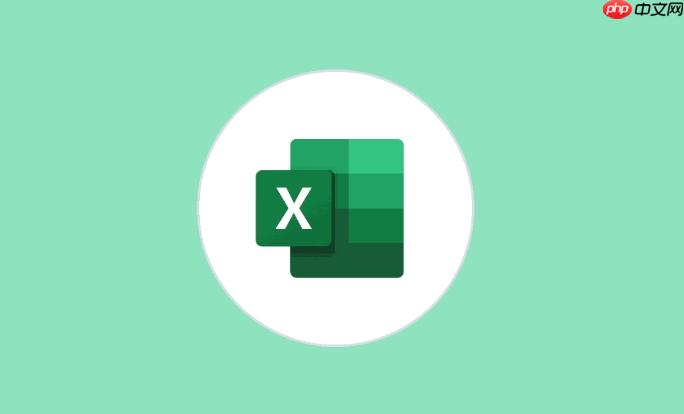
切换到“页面布局”视图: 打开Excel表格,先别急着设置,找到底部的视图选项,点击“页面布局”。这个视图能让你更直观地看到页眉页脚的效果。
直接编辑页眉页脚区域: 进入页面布局视图后,你会发现表格上方和下方出现了页眉和页脚的编辑区域,直接点击这些区域就可以开始编辑了。
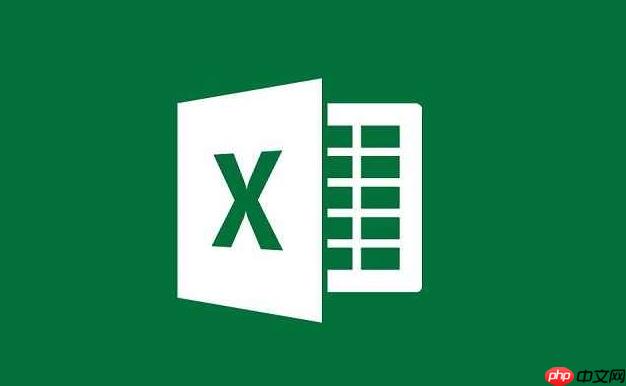
插入预设元素: 在编辑页眉页脚时,Excel会弹出一个“页眉和页脚工具”的“设计”选项卡。在这里,你可以找到各种预设元素,比如页码、日期、时间、文件路径等等。点击你需要的元素,它就会自动插入到页眉或页脚中。
自定义内容: 除了预设元素,你也可以手动输入任何你想要的内容,比如公司名称、文档标题、保密等级等等。甚至可以插入图片作为页眉或页脚,让表格更具个性化。
调整格式: 插入的内容可能需要调整格式,比如字体、大小、颜色等等。选中你要调整的文字,然后使用Excel的格式工具栏进行调整即可。
奇偶页不同: 有时候,我们希望奇数页和偶数页的页眉页脚内容不同。在“设计”选项卡中,勾选“奇偶页不同”,就可以分别设置奇数页和偶数页的页眉页脚了。
首页不同: 类似地,如果首页不需要页眉页脚,可以勾选“首页不同”。
调整页边距: 如果页眉页脚的内容太靠近页面边缘,影响美观,可以在“页面设置”中调整页边距,让页眉页脚的内容更居中。
预览效果: 设置完成后,一定要预览一下效果,确保页眉页脚的内容和格式都符合你的要求。
保存设置: 最后,保存你的Excel表格,这样页眉页脚的设置就会被保存下来了。
如何在Excel页眉页脚中插入图片?
有时候,仅仅是文字还不够,我们可能需要在页眉页脚中插入公司的Logo或者其他图片,让表格更具品牌感。
进入页眉页脚编辑区域: 同样,先切换到“页面布局”视图,然后点击页眉或页脚的编辑区域。
选择“图片”选项: 在“页眉和页脚工具”的“设计”选项卡中,找到“图片”选项,点击它。
选择图片来源: Excel会弹出一个对话框,让你选择图片来源。你可以选择从本地文件插入,也可以选择从Bing搜索在线图片。
调整图片大小和位置: 插入图片后,可能会发现图片太大或位置不合适。你可以使用Excel的图片编辑工具来调整图片的大小和位置,直到满意为止。
使用代码控制图片格式: Excel插入图片实际上是插入了一段代码,你可以手动修改这段代码来更精确地控制图片的格式。比如,&G表示插入图片,&[图片]表示图片的名称。你可以在这些代码前后添加格式代码,比如&"12"表示字体大小为12。
如何在Excel页眉页脚中添加页码?
页码是页眉页脚中最常用的元素之一,它可以帮助我们更好地管理和查找表格中的内容。
进入页眉页脚编辑区域: 还是老规矩,切换到“页面布局”视图,点击页眉或页脚的编辑区域。
选择“页码”选项: 在“页眉和页脚工具”的“设计”选项卡中,找到“页码”选项,点击它。Excel会自动插入当前页的页码。
选择“总页数”选项: 如果你想显示总页数,可以点击“总页数”选项。Excel会自动插入表格的总页数。
组合使用: 通常,我们会将页码和总页数组合使用,比如显示“第X页,共Y页”。你可以在页码和总页数之间手动输入“/”或“共”等分隔符。
自定义页码格式: 如果你想自定义页码的格式,比如从特定的数字开始,或者使用罗马数字,可以在“页面设置”中进行调整。
如何解决Excel页眉页脚打印不全的问题?
有时候,我们设置好的页眉页脚,打印出来却发现有一部分被截断了,这可能是因为页边距设置不当或者打印机设置问题。
检查页边距: 首先,检查一下页边距是否设置得太小了。在“页面设置”中,调整页边距,增加页眉页脚区域的空白。
调整打印机设置: 有些打印机默认会缩小打印内容,导致页眉页脚被截断。在打印设置中,找到“页面缩放”选项,选择“无缩放”或“实际大小”。
检查纸张大小: 确保你选择的纸张大小与Excel表格的页面大小一致。如果不一致,会导致打印内容被缩放或截断。
预览打印效果: 在打印之前,一定要预览一下打印效果,看看页眉页脚是否完整显示。
Excel页眉页脚设置的常见问题及解决方案
问题:页眉页脚内容显示乱码。
解决方案: 检查字体设置,确保字体支持中文或其他特殊字符。尝试更换字体,或者使用Unicode编码。问题:页眉页脚内容被表格内容覆盖。
解决方案: 调整页边距,增加页眉页脚区域的空白。或者缩小表格内容,使其不与页眉页脚重叠。问题:无法删除页眉页脚。
解决方案: 进入页面布局视图,点击页眉或页脚区域,删除所有内容,然后点击“设计”选项卡中的“删除页眉”或“删除页脚”按钮。问题:不同工作表的页眉页脚设置不同。
解决方案: Excel默认每个工作表的页眉页脚设置是独立的。如果你想让所有工作表的页眉页脚设置相同,可以选中所有工作表,然后统一设置。掌握了这些技巧,相信你一定能轻松搞定Excel的页眉页脚设置,让你的表格更专业、更规范。记住,多尝试、多实践,才能真正掌握这些技巧。
相关阅读
MORE
+- 剪映PC端怎么管理多机位 剪映专业版多角度剪辑方案 07-17 荐片如何搜索蓝光原盘 荐片高品质片源查找方法 07-17
- AI剪辑软件哪个好用?五款热门工具深度评测 07-17 怎么用ai如何短视频?用ai生成短视频教程 07-17
- Greenshot截图后如何OCR识别 Greenshot文字提取功能指南 07-17 怎么用deepseek生成视频?用deepseek生成视频教程 07-17
- 利用AI工具打造自动带货图文视频的变现系统 07-17 Steam共享游戏能同时玩吗 Steam解决同时在线冲突技巧 07-17
- Steam家庭组可以共享测试版吗 Steam测试版游戏共享方法 07-17 个性化你的AI:豆包AI结合DeepSeek定制专属回答风格与偏好 07-17
- 豆包AI如何构建项目 豆包AI项目构建步骤 07-17 荐片电脑版如何创建播放列表 荐片PC端收藏夹管理技巧 07-17
- 笔尖AI「文件深度解读」功能怎么用?合同/报告分析实例 07-17 deepseek考试复习利器 deepseek怎么建立错题本 07-17
- Bing浏览器如何阻止弹窗广告 Bing浏览器广告拦截配置教程 07-17 Bing浏览器如何优化内存占用 Bing浏览器性能提升设置技巧 07-17
- 多模态AI生成内容能导出成图片吗 输出格式支持情况解析 07-17 Photoshop怎么改变图片大小 Photoshop无损缩放图像方法 07-17





























 湘公网安备
43070202000716号
湘公网安备
43070202000716号